Or you want a quick look: Mục lục
Máy tính chứa rất nhiều tệp và thư mục không thực sự cần thiết. Giữa các bộ nhớ đệm ẩn, các nội dung đã xóa gây lãng phí dung lượng và những tệp có thể xóa thực sự giúp giải quyết vấn đề này. Nhưng nhận biết những gì an toàn để xóa khỏi Windows là một thách thức đối với nhiều người dùng.
Hãy xem xét một số tệp và thư mục an toàn để xóa, cùng với lý do muốn xóa chúng. Điều này sẽ giúp giải phóng dung lượng ổ đĩa và tìm hiểu thêm về PC của mình. Lưu ý rằng một số thư mục này nằm ở các vị trí được bảo vệ, vì vậy hãy cẩn thận khi xóa chúng.
Mục lục
- Dùng Disk Cleanup trước khi xóa thủ công
- Những nội dung cần xóa trong Disk Cleanup
- Các thư mục và tệp nên xóa để giải phóng dung lượng trên Windows 10
- Tệp ngủ đông
- Thư mục tạm thời
- Recycle Bin
- Thư mục Windows.old
- Tệp chương trình đã tải xuống
- LiveKernelReports
Dùng Disk Cleanup trước khi xóa thủ công
Trước khi xem xét các tệp và thư mục có thể xóa một cách an toàn, thì mọi người nên biết rằng xóa chúng theo cách thủ công thường không phải là cách tốt nhất.
Ngoài việc lãng phí thời gian tự làm việc này trong khi có thể tự động hóa quy trình và an toàn hơn với công cụ Disk Cleanup. Nó sẽ thực hiện những công việc này và tránh tình trạng vô tình xóa các tệp cần hoặc nhầm lẫn với các thư mục khác.
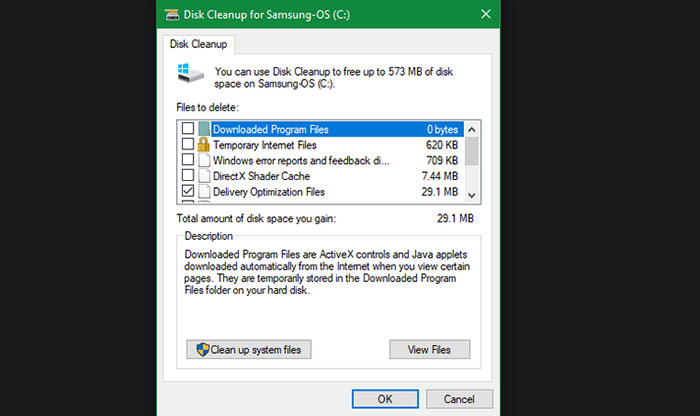
Công cụ Disk Cleanup giúp lấy lại dung lượng ổ đĩa trên máy tính vô cùng dễ dàng. Mọi người chỉ cần tìm kiếm Disk Cleanup trong menu Start và chọn một ổ đĩa. Hãy để nó quét và một số danh mục tệp mà bạn có thể xóa sẽ xuất hiện. Để có thêm tùy chọn, hãy chọn Clean up system files với quyền của quản trị viên.
Nếu thấy giao diện này quá rườm rà, hãy tới Settings > System > Storage để thử công cụ dọn dẹp bộ nhớ mới hơn của Windows 10. Nhấp vào Temporary files trong danh sách tùy chọn, sau đó mọi người sẽ thấy một danh sách tương tự như ở Disk Cleanup.
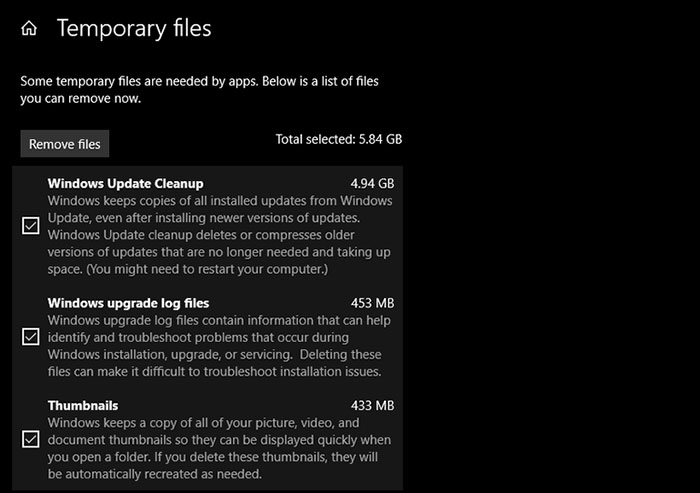
Những nội dung cần xóa trong Disk Cleanup
Windows Update Cleanup: Thao tác này sẽ xóa các bản sao cũ của tệp Windows Update. Chúng an toàn để xóa trong hầu hết các trường hợp, nhưng người dùng nên giữ chúng để khắc phục sự cố liên quan đến cập nhật.
- Windows upgrade log files: Tương tự, đây là các tệp dữ liệu mà Windows Update lưu giữ giúp tìm hiểu các vấn đề xung quanh việc nâng cấp hoặc cài đặt. Người dùng có thể xóa nếu không gặp lỗi liên quan đến việc nâng cấp phiên bản Windows mới.
- Language resource file: Nếu đã tải xuống một ngôn ngữ hoặc bố cục bàn phím khác mà bạn không sử dụng nữa, hãy loại bỏ nó.
- Recycle Bin: Mặc dù có thể dọn sạch thùng rác thông qua cửa sổ riêng của nó, nhưng thao tác tại Disk Cleanup cho phép xóa nhiều nội dung cùng lúc. Mọi người chỉ cần đảm bảo rằng không để file quan trọng nào trong đó.
- Temporary files: Các tệp tạm thời không được sử dụng cho bất kỳ việc gì về lâu dài, vì vậy có thể xóa chúng mà không cần lo lắng.
Các thư mục và tệp nên xóa để giải phóng dung lượng trên Windows 10
Tệp ngủ đông
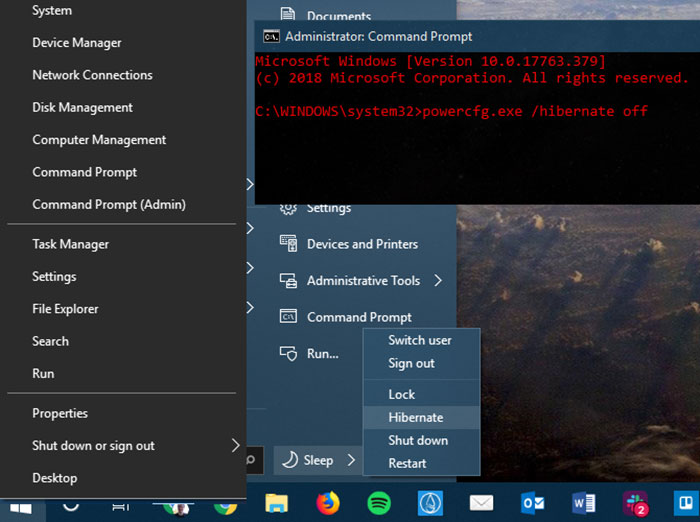
Chế độ ngủ đông trên PC tương tự như chế độ ngủ, ngoại trừ hệ thống lưu tất cả công việc đang mở vào ổ lưu trữ rồi tắt. Người dùng có thể tháo pin khỏi máy tính, để chế độ ngủ đông trong một tuần, sau đó khởi động lại và tiếp tục dùng tại nơi đã dừng lại.
Tùy thuộc vào kích thước ổ cứng, tệp ngủ đông có thể chiếm vài gigabyte hoặc hơn. Ví trí của tệp này là C:hiberfil.sys.
Nếu không sử dụng chế độ ngủ đông và muốn tắt nó, mọi người có thể dễ dàng thực hiện việc này thông qua Command Prompt. Lưu ý rằng không nên chỉ xóa hiberfil.sys, vì Windows sẽ tạo lại nó một lần nữa.
Nhấp chuột phải vào nút Start hoặc nhấn Win + X, sau đó mở cửa sổ Command Prompt (Admin) hoặc Windows PowerShell (Admin) từ menu kết quả. Nhập lệnh powercfg.exe /hibernate off để tắt chế độ ngủ đông.
Thư mục tạm thời
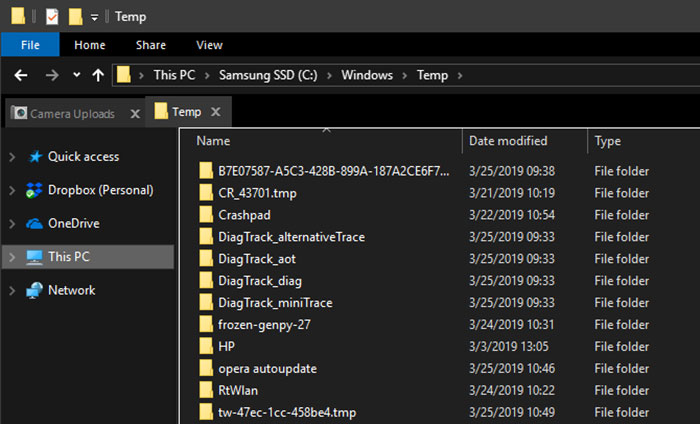
Các tệp tạm thời không quan trọng, chứa thông tin mà Windows đã sử dụng cùng một lúc, nhưng không cần nữa. Vị trí của tệp này là C:WindowsTemp.
Để truy cập thư mục này và xóa theo cách thủ công bằng cách nhấn Ctrl + A để chọn mọi thứ bên trong, sau đó nhấn Delete. Windows có thể báo lỗi về một số mục khi thực hiện việc này, chỉ cần bỏ qua những mục đó và tiếp tục xóa.
Recycle Bin
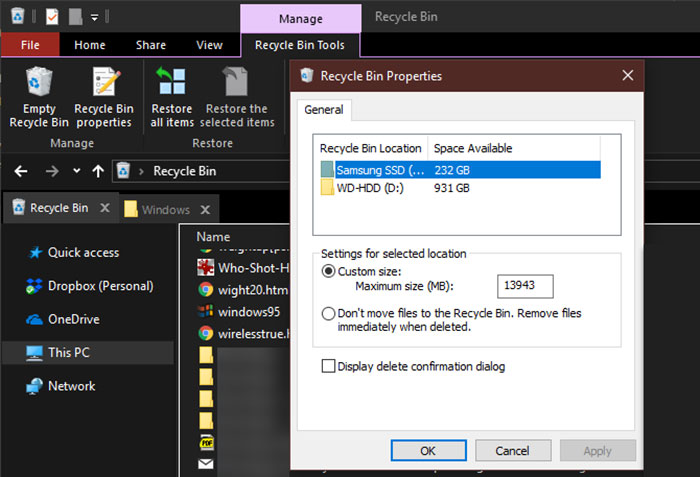
Bất cứ khi nào xóa một tệp trên hệ thống, Windows sẽ gửi nó vào thùng rác. Đây là một nơi các tệp đã xóa được lưu giữ cho đến khi được xóa vĩnh viễn hoặc khôi phục chúng.
Mặc dù mọi người đều biết đến Recycle Bin nhưng cũng dễ quên rằng có hàng gigabyte dữ liệu cũ có thể nằm trong đó.
Mọi người có thể truy cập thùng rác thông qua phím tắt trên màn hình. Hãy nhập shell: RecycleBinFolder vào thanh điều hướng của File Explorer nếu không thấy biểu tượng thùng rác.
Nhấp chuột phải vào các mục riêng lẻ và chọn Delete để xóa vĩnh viễn hoặc chọn Restore để gửi tệp trở lại vị trí ban đầu. Trên tab Recycle Bin Tools, mọi người sẽ thấy các nút Empty Recycle Bin và Restore all items để xóa hoặc khôi phục các mục cùng một lúc.
Thư mục Windows.old
Bất cứ khi nào nâng cấp phiên bản Windows, hệ thống sẽ giữ một bản sao của các tệp trước đó với tên là Windows.old. Thư mục này về cơ bản chứa mọi thứ tạo nên cài đặt cũ, có vị trí là C:Windows.old.
Windows sẽ tự động xóa thư mục này trong một thời gian ngắn sau khi nâng cấp, hoặc người dfung tự xóa nếu thiếu dung lượng. Hãy nhập Disk Cleanup vào Start và khởi chạy công cụ như đã mô tả trước đó.
Nhấp vào Clean up system files ở cuối cửa sổ và để nó thực hiện một quá trình quét. Sau khi hoàn tất, hãy tìm các cài đặt Windows trước đó và xóa nó bằng công cụ này.
Tệp chương trình đã tải xuống
Thư mục này có vị trí C:WindowsDownloaded Program Files và chứa các tệp được sử dụng bởi các điều khiển ActiveX của Internet Explorer và các ứng dụng Java.
Thư mục này vô dụng vì ActiveX là một công nghệ cực kỳ lỗi thời với đầy lỗ hổng bảo mật và Java gần như tuyệt chủng trên web ngày nay. Internet Explorer là trình duyệt duy nhất hỗ trợ ActiveX và hầu như không bắt gặp nó nữa.
LiveKernelReports
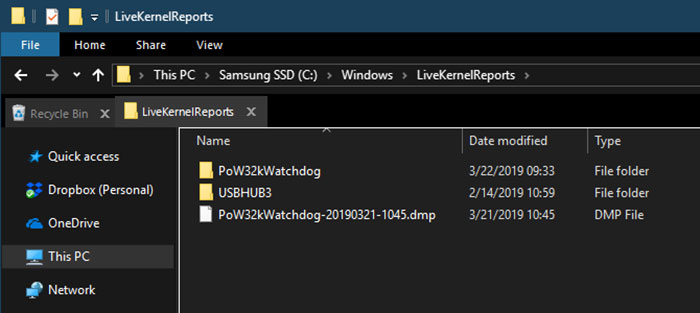
LiveKernelReports là một thư mục khác có thể xuất hiện khi đang quét các tệp lớn trên máy tính. Thư mục này là nơi chứa các tệp tin, các bản ghi thông tin liên tục mà Windows lưu giữ. Nếu máy tính gặp sự cố, mọi người có thể phân tích nội dung của các tệp này để bắt đầu khắc phục sự cố.
Mọi tệp lớn kết thúc bằng phần mở rộng tệp DMP trong thư mục này đều có thể xóa an toàn. Tuy nhiên, giống như các vị trí trên, mọi người nên sử dụng Disk Cleanup thay vì tự xóa tệp.